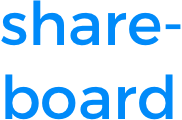
build by share-board with ❤️
Je kunt bestanden groeperen door labels te gebruiken. Op deze manier kan je dossiers maken.
Je kunt zoveel labels aanmaken als je wilt:
Label ‘Jaar’: 2014, 2015, 2016, 2017, 2018, …
Label ‘Documenten’: Plannen, Offerte, Contract, Evaluatie, Onderzoek, …
Label ‘Onderwerp’: Milieu, Waterveiligheid, Verkeer, Woningbouw, …
Maak vervolgens duidelijke overzichten met lijsten:
De lijst ‘Plannen 2017’ heeft de labels:
Zo maak je labels aan:
Zo maak je een lijst: